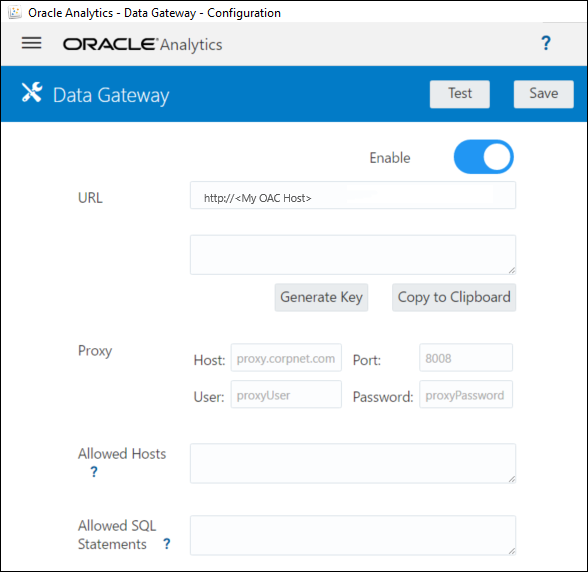14/161
Configuration de Data Gateway pour la visualisation de données
Une fois Data Gateway installé, configurez votre environnement sur site et inscrivez des agents Data Gateway pour la connectivité distante à partir des classeurs de visualisation.
Pour déployer plusieurs agents Data Gateway, répétez les étapes 4 à 9 pour chaque agent.
- Connectez-vous à Oracle Analytics Cloud en tant qu'administrateur.
- Copiez votre URL Oracle Analytics Cloud :
- Dans un navigateur, accédez à la page d'accueil de votre instance Oracle Analytics Cloud.
Utilisez l'URL via laquelle les utilisateurs finals se connectent à Oracle Analytics Cloud.
- Dans la barre d'adresse du navigateur, copiez l'URL jusqu'à <domain> inclus (mais pas le reste du texte).
Par exemple, si l'URL est
https://oacinst-tenancy.analytics.ocp.oraclecloud.com/dv/ui, copiezhttps://oacinst-tenancy.analytics.ocp.oraclecloud.com.Cette URL vous servira à l'étape 4, lors de la configuration de Data Gateway dans Configuration de l'agent.
- Dans un navigateur, accédez à la page d'accueil de votre instance Oracle Analytics Cloud.
- Activez Data Gateway dans la console. Vous devez disposer de privilèges d'administrateur dans Oracle Analytics Cloud pour cette étape.
- Connectez-vous à Oracle Analytics Cloud avec des privilèges d'administrateur.
- Sur la page d'accueil Oracle Analytics Cloud, cliquez sur Console.
- Cliquez sur Connectivité de données distante.
- Activez l'option Activer la passerelle de données.
Laissez cette page de navigateur ouverte pendant que vous effectuez les étapes suivantes.
- Sur l'ordinateur sur lequel Data Gateway est installé, démarrez le serveur Jetty s'il n'est pas déjà démarré.
Par exemple, à la fin de l'installation, vous n'avez peut-être pas cliqué sur Démarrer Jetty sous Etapes suivantes sur la page Installation terminée, ou vous avez peut-être réinitialisé l'ordinateur après l'installation. Reportez-vous à Démarrage et arrêt d'un agent Data Gateway.
- Pour chaque agent Data Gateway, utilisez sa page d'accueil afin de générer une clé d'autorisation pour l'ordinateur :
Si vous êtes invité à vous connecter, saisissez le nom utilisateur et le mot de passe que vous avez indiqués sur la page Informations d'identification du programme d'installation de la passerelle de données.
- Pour démarrer l'agent Data Gateway, ouvrez un navigateur Web et saisissez l'URL
<Local hostname>:<port>/obiee/config.jspafin d'afficher la page d'accueil de l'agent Data Gateway.Par exemple, sous Windows, vous pouvez saisir l'URLhttp://localhost:8080/obiee/config.jsp. - Dans le champ URL, saisissez l'URL Oracle Analytics Cloud que vous avez copiée à l'étape 2.
- Cliquez sur Générer une clé, puis sur Copier dans le presse-papiers.
Laissez les autres champs vides.
Remarque :
Ne cliquez pas encore sur Tester, Enregistrer ou Activer.
- Pour démarrer l'agent Data Gateway, ouvrez un navigateur Web et saisissez l'URL
- Basculez vers la session de navigateur dans laquelle la page de console Oracle Analytics Cloud Connectivité de données distante est affichée et ajoutez les détails de chaque agent Data Gateway déployé.
- Sous Passerelle de données, cliquez sur Ajouter.
- Dans Clé publique, collez la clé copiée à l'aide de l'option Copier dans le presse-papiers à l'étape 4.c.
Lorsque vous collez la clé, les champs Nom, ID et Hôte sont remplis avec les détails de l'ordinateur sur site sur lequel vous avez installé la passerelle de données.
- Cliquez sur OK pour enregistrer les détails.
- Accédez à la page d'accueil de l'agent Data Gateway.
- Facultatif : utilisez éventuellement le champ Hôtes autorisés pour restreindre l'accès de Data Gateway à des ordinateurs hôtes spécifiques. Laissez le champ vide pour que la passerelle de données puisse accéder à n'importe quel ordinateur hôte.
Vous pouvez fournir les noms d'hôte et les adresses IP avec des astérisques (*) comme caractères génériques, en les séparant par des points-virgules.Par exemple,
abcd*.example.com; 10.174.*.Par défaut, l'agent Data Gateway tente de se connecter à une source de données située sur tout hôte indiqué dans une connexion distante d'Oracle Analytics Cloud. Le champ Hôtes autorisés vous permet de limiter les hôtes cible et les adresses IP auxquels la passerelle de données peut se connecter. Toutefois, vous devez configurer la passerelle de données de sorte que tous les agents puissent traiter l'ensemble des requêtes distantes. - Facultatif : utilisez éventuellement le champ Instructions SQL autorisées pour restreindre Data Gateway à des instructions SQL ou constructions DML (langage de manipulation de données) spécifiques. Laissez le champ vide pour que la passerelle de données puisse exécuter n'importe quelle instruction SQL ou construction DML sur la source de données.
Par exemple, indiquez
SELECTpour que la passerelle de données ne dispose que d'un accès en lecture seule sur la source de données distante. Vous pouvez aussi indiquerSELECT; ALTER SESSIONpour que la passerelle de données puisse uniquement utiliser des opérations SELECT et ALTER SESSION.Assurez-vous que les instructions SQL dans les scripts de connexion de modèle sémantique (et ailleurs) ne contiennent aucun espace de fin ni caractère de contrôle (EOL - Fin de ligne ou CR - Retour chariot). - Cliquez sur Tester, Enregistrer, puis Activer*.
Pour déployer plusieurs agents Data Gateway, répétez les étapes 4 à 9 pour chaque agent.
L'échec du test signifie que l'authentification de l'agent de passerelle de données est impossible. Les raisons possibles sont les suivantes :
- La clé d'agent n'a pas été copiée vers la page Connectivité de données distante de la console Oracle Analytics Cloud.
- La clé d'agent a été régénérée dans l'agent, mais la nouvelle clé n'a pas été copiée vers la page Connectivité de données distante de la console Oracle Analytics Cloud.
- Aucune route réseau appropriée n'existe à partir de l'agent vers Oracle Analytics Cloud.
Si vous voulez également vous connecter à distance à partir de tableaux de bord et d'analyses de génération de rapports, effectuez les étapes de configuration supplémentaires de la section Configuration et inscription de Data Gateway en vue de la génération de rapports.
Vous êtes alors prêt à tester votre déploiement en vous connectant à distance à une base de données sur site.